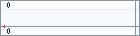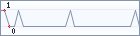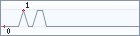Подключение к невидимому ПК с Windows
18.10.2018Если ПК с Windows не отображается в боковой панели окна Network, сначала удостоверьтесь в том, что он не находится в спящем режиме. Если вы все равно не видите его, выполните следующие шаги для установки соединения.
1. В программе Finder выберите Go^Connect to Server (Перейти1^Подключиться к серверу) или нажмите комбинацию клавиш 2. В текстовом поле Server Address (Адрес сервера) введите smb: //Windowsmc, где WindowsIIK— либо имя компьютера с Windows, к которому необходимо подключиться, либо его IP-адрес. Пример показан на рис. 29.6.
3. Если хотите сохранить этот адрес в избранном (например, если планируете подключаться к ПК с Windows регулярно), щелкните на значке добавления (+) для вставки адреса в список Favorite Servers (Избранные серверы). Вместо сохранения адреса в списке избранного можно щелкнуть на значке Recent Servers (Недавние серверы), находящемся справа от значка + (Добавить), и затем щелкнуть на нужном сервере в появившемся списке.
4. Щелкните на кнопке Connect (Подключиться). Mac OS X предложит ввести имя и пароль пользователя ПК с Windows. Хотите побаловать себя косметическими процедурами? Посмотрите прайс лист салона красоты и выберите необходимые.
5. Выберите опцию Registered User (Зарегистрированный пользователь).
6. Введите имя и пароль регистрационной записи пользователя ПК с Windows.
7. Отметьте флажок Remember This Password in My Keychain (Запомнить этот пароль в моей связке ключей).
8. Щелкните на кнопке Connect (Подключиться). Mac OS X предоставит список общих папок ПК с Windows.
9. Выберите папку, которую хотите смонтировать, и затем щелкните на кнопке ОК. Mac OS X смонтирует общую папку в программе Finder и отобразит ее содержимое.